Come scaricare le email dalla tua casella di posta Gmail
Notizie Servizi Web / / January 03, 2021
Se utilizzi Gmail da molto tempo e disponi di un ampio archivio di corrispondenza di lavoro, potresti conservarne una copia per ogni evenienza. Sarà utile se, ad esempio, devi "spostarti" in un'altra casella di posta, o semplicemente fare un backup per ogni vigile del fuoco. Ecco come farlo.
1. Richiedi i dettagli di Gmail
Apri il servizio "Google Archiver". Può scaricare tutti i dati dal tuo account Google: contatti, contenuti di Drive, note e lettere Compreso.
Per impostazione predefinita, l'archiver proverà a scaricare tutto ciò che può, ma se si fa clic sul pulsante "Deseleziona" e si seleziona una casella "Posta", verranno salvate solo lettere e file allegati.
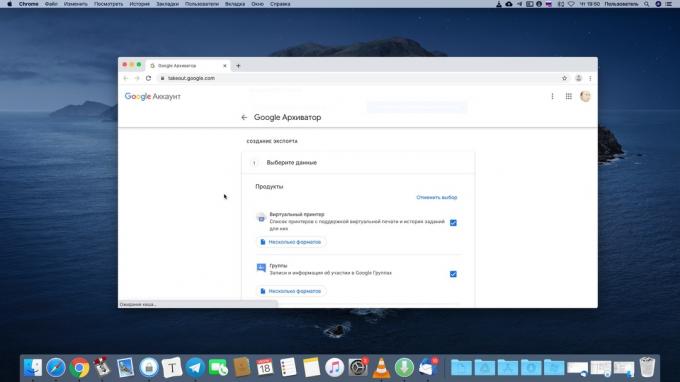
Fare clic su "Avanti" → "Esportazione una tantum" → "Crea esportazione" e attendere. Il processo, a seconda di quante e-mail hai, può richiedere ore o addirittura giorni.
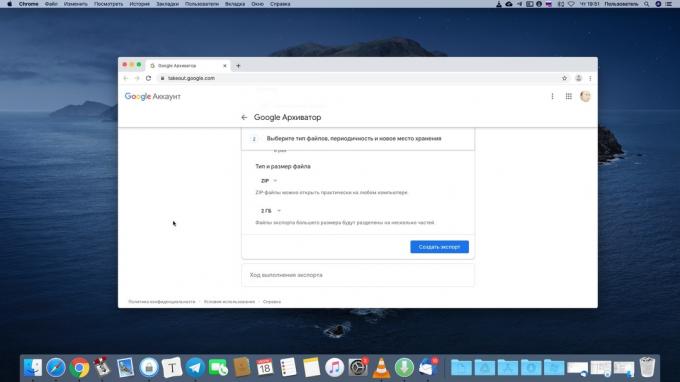
Quando l'archivio sarà pronto, riceverai una notifica via email.
2. Importa il file MBOX in Thunderbird
Una volta completata la creazione dell'archivio, riceverai un'email "I dati dal tuo account Google sono pronti per il download". Fare clic su "Scarica dati" e scaricare il file MBOX fornito. Se hai molte lettere, ci saranno diversi file.
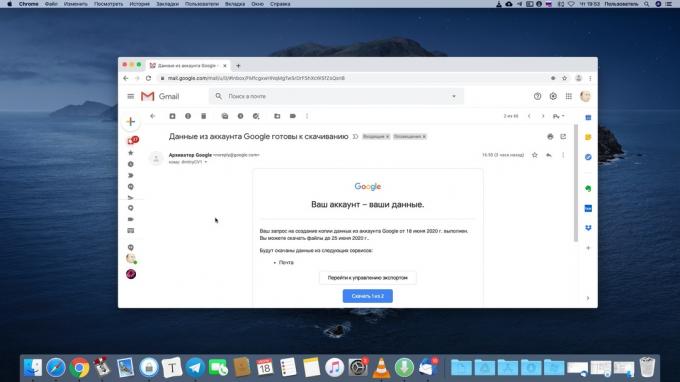
Sono disponibili diversi programmi che possono aprire file in formato MBOX. Resteremo fedeli al Thunderbird gratuito. Scaricalo e installalo.
Scarica Thunderbird →
Quando Thunderbird ti chiede di configurare un account, puoi fare clic su Annulla, non ne avrai bisogno. Avremo solo bisogno di cartelle locali. Fare clic su Blog e feed di notizie → Continua → Fine per accedervi.

Fare clic sull'etichetta Cartelle locali che appare a sinistra e fare clic su Opzioni. Copia il percorso nella directory locale mostrata nella finestra.
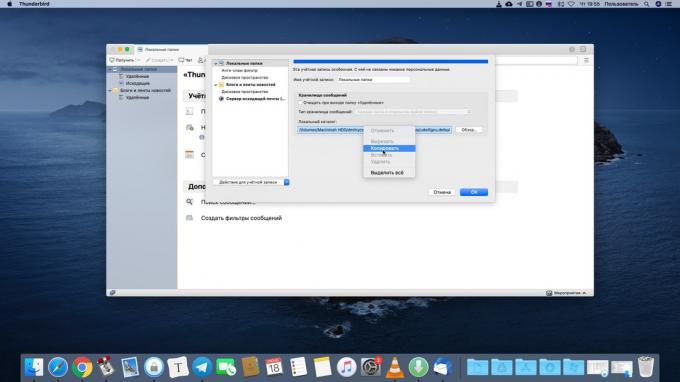
Ora premi Win + R su Windows o Maiusc + Cmd + G su macOS e incolla qui l'indirizzo copiato. La cartella Cartelle locali si aprirà davanti a te. Trascina il file MBOX al suo interno e riavvia Thunderbird.
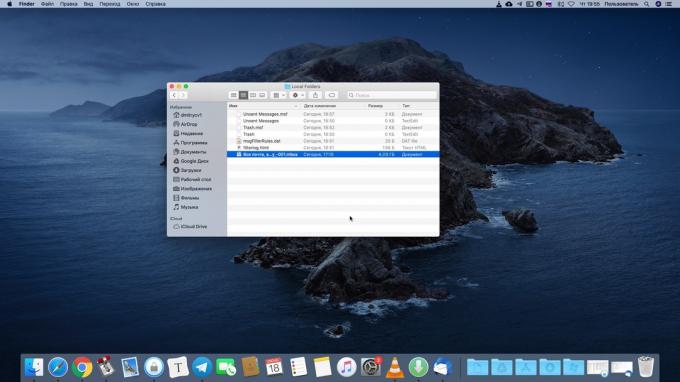
L'importazione richiederà del tempo.

Al termine, puoi visualizzare l'archivio locale di tutti i tuoi messaggi mai creati in Gmail.
3. Recupero dei messaggi dall'archivio
Ogni volta che devi spostare di nuovo i messaggi da MBOX a Gmail, ad esempio, a un nuovo account, apri di nuovo Thunderbird. Fare clic su "Menu" → "Crea" → "Imposta account di posta".
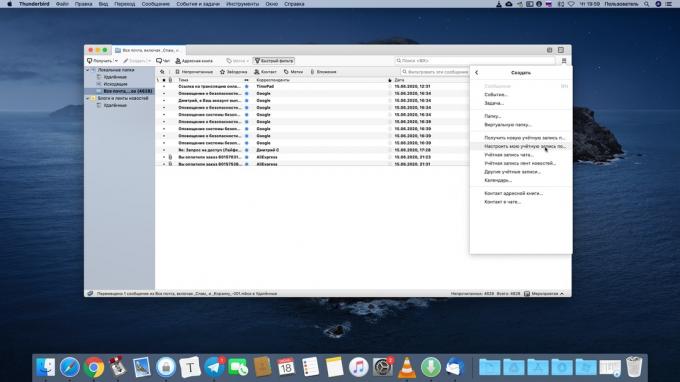
Inserisci i tuoi dati.
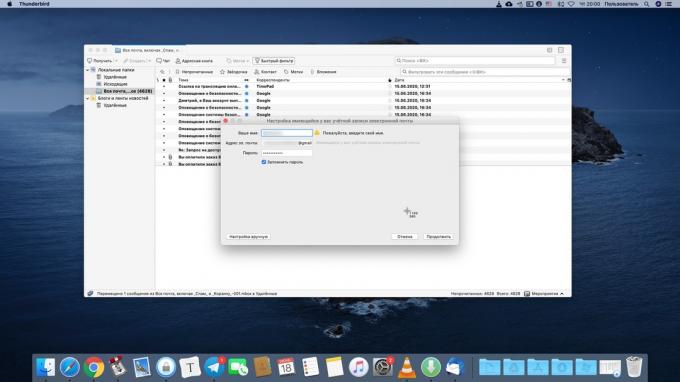
Quindi trascina e rilascia le e-mail che desideri recuperare nella cartella Tutti i messaggi di Gmail.
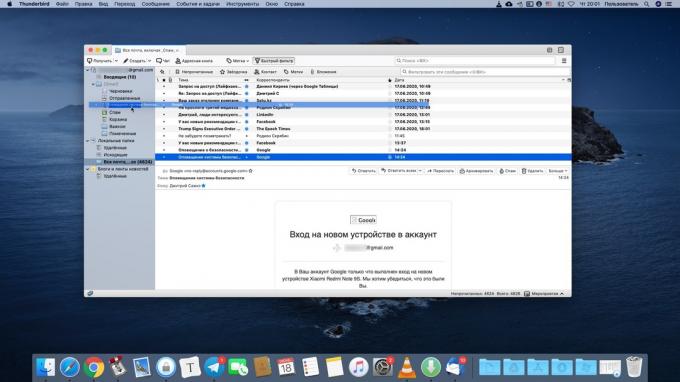
E verranno trasferiti al nuovo account Google.
Leggi anche🧐
- 10 fantastiche estensioni per lavorare con Gmail
- Come eliminare e ripristinare il tuo account Gmail
- Come sbarazzarsi del disordine nel tuo account Gmail

